Fechar com força um programa no Ubuntu
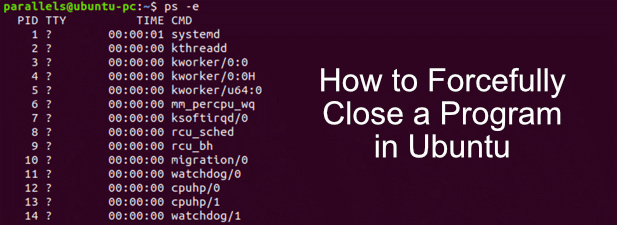
- 1831
- 131
- Spencer Emard
Quando um programa para de responder no Windows, a maioria dos usuários sabe como detê -lo pressionando Ctrl + Alt + Excluir no teclado, pressionando a opção Gerenciador de tarefas e fechando -o a partir daí. Essa abordagem não se transfere para distribuições Linux como o Ubuntu, mas isso não significa que você está com falta de opções quando um programa trava.
Pelo contrário, há algumas maneiras de fechar um programa no Ubuntu usando CMD. Se você se sentir confortável usando o terminal, você pode usar comandos como Mate todos ou xkill Para forçar programas problemáticos a fechar, ou você pode usar o aplicativo do System Monitor em vez.
Índice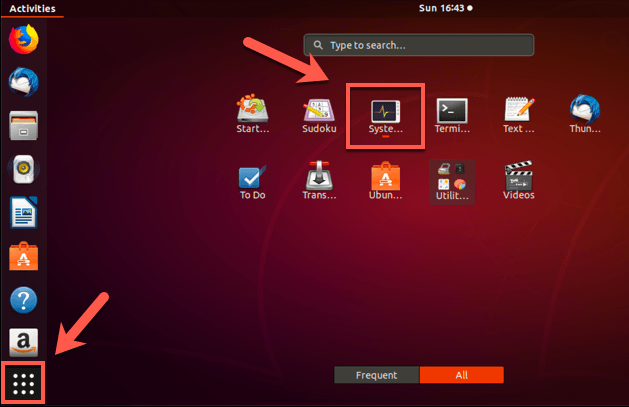
- O aplicativo do System Monitor será lançado com o padrão Processos guia visível-se não o fizer, clique no Processos guia no topo. Na lista de processos, encontre e localize o processo (ou processos) para o seu programa travado, clique com o botão direito do mouse na entrada e pressione o Matar opção. Como alternativa, selecione o processo e pressione o Fim do processo botão na parte inferior da janela do monitor do sistema.
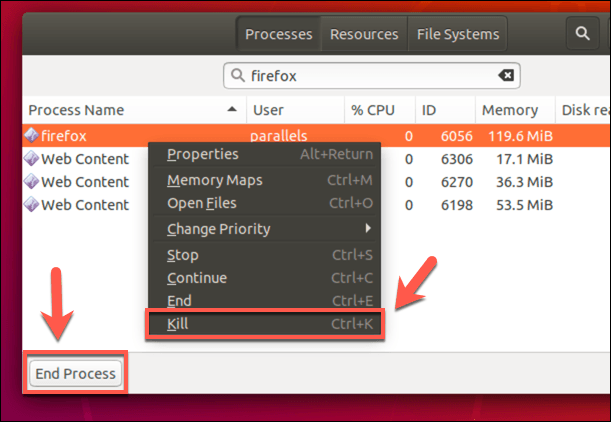
- Monitor do sistema solicitará confirmação de que você deseja encerrar o processo de execução. Para confirmar, pressione o Processo de matar botão.
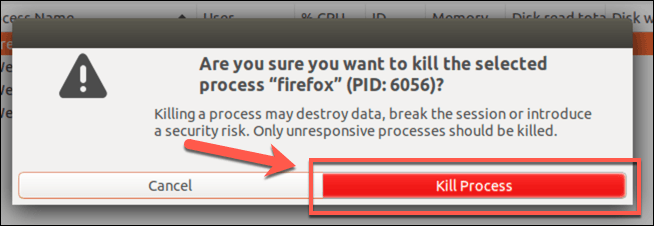
Se tiver sido bem -sucedido, o processo deve desaparecer da lista de processos do monitor do sistema. Se o programa tivesse uma janela aberta, essa janela também deve fechar neste momento.
Se o System Monitor não fechar com sucesso o programa, você precisará tentar usar o terminal em vez disso.
Como fechar uma janela aberta usando o comando xkill
Na maioria dos casos, o software do System Monitor fechará com força um programa no Ubuntu. Caso contrário, você precisará mudar para o terminal para fechar quaisquer programas que não respondem.
Felizmente, há um comando fácil de usar chamado xkill Isso permitirá que você feche com força qualquer programa com uma janela aberta.
- A maioria das versões modernas do Ubuntu deve vir com o pacote XKill instalado, mas, se você achar que não estiver instalado, precisará instalar xkill Primeiro antes de poder usá -lo. Abra um terminal e digite sudo apt install xorg-xkill para fazer isso. Depois de instalado, basta digitar xkill ou sudo xkill Para começar a usar.
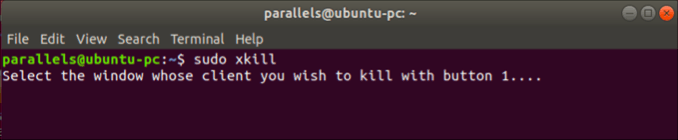
- A saída do terminal lhe dirá para Selecione a janela cujo cliente você deseja matar com o botão 1. Em outras palavras, use seu mouse para clicar em um window-xkill aberto fechará isso para você. Uma vez morto, a saída do terminal responderá com um Killing Creator mensagem antes de terminar.
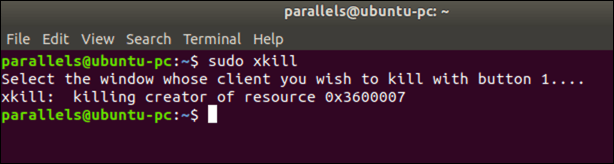
Isso funcionará apenas para programas que não estão respondendo visivelmente, incluindo programas com uma janela da GUI com que você pode interagir.
Fechando com força um programa no Ubuntu usando comandos pkill, matar ou matar
Usar Xkill exige que você use o Ubuntu com uma GUI. Se você está executando uma versão sem cabeça do Ubuntu sem uma GUI instalada, como o servidor Ubuntu, precisará usar o pkill, matar ou Mate todos comandos em vez disso.
O matar e pkill Os comandos encerrarão qualquer processo único em execução no seu PC, enquanto Mate todos vai matar todos os processos relacionados. Alguns programas (como o Google Chrome) usam vários processos do sistema, portanto, usando matar ou pkill pode não necessariamente acabar com eles se o programa parar de responder.
- Usar matar, Você precisará saber o número de identificação do processo (PID) atribuídos a ele-aberto um terminal e digite principal Para visualizar uma lista de processos atualmente em execução. Você encontrará o número de identificação do processo sob o PID coluna e o nome do processo/programa sob o Comando coluna.
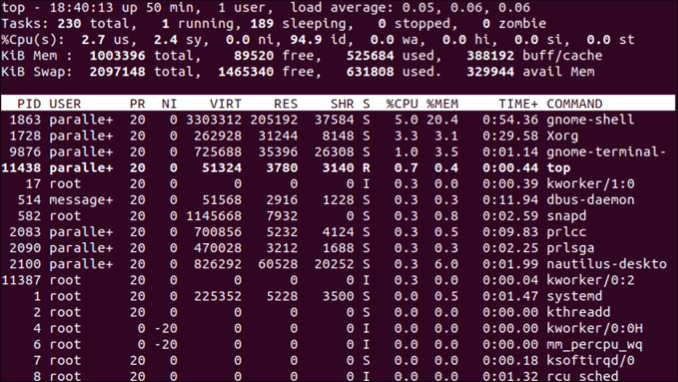
- Para parar um terminal usando matar, tipo Mate Pid, substituindo PID com seu ID de processo (por exemplo, Mate 582). Se não funcionar, digite sudo mate pid em vez de. Uma terminação de processo bem -sucedida não deve resultar em nenhuma saída de terminal extra, mas você pode digitar principal Novamente para verificar novamente.
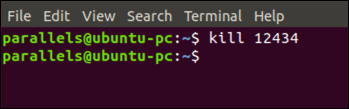
- O pkill O comando não requer um número de identificação de processo, mas exige o nome do pacote. Você pode verificar isso usando principal primeiro sob o Comando coluna. Quando estiver pronto, digite processo pkill, substituindo processo com o nome do pacote (ou Processo de Sudo Pkill Se o processo não terá terminado). Como com matar, um sucesso pkill O comando não retornará mensagens ou saída.
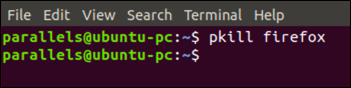
- Se um programa tiver vários processos, você pode usar o Mate todos comando para encerrar todos eles de uma vez. Como pkill, Isso usa o uso do nome do pacote principal Para encontrar isso sob o Comando coluna. Usar Mate todos, tipo Processo Killall ou Processo de Sudo Killall, substituindo processo com o nome do pacote. Como pkill, Nenhuma mensagem será devolvida no terminal se o comando for um sucesso.
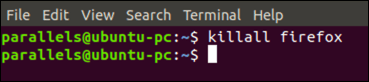
Manutenção eficaz do Ubuntu
Mesmo quando a execução do software para de responder, o Ubuntu oferece as ferramentas para permanecer no controle. Agora você sabe como fechar um processo no Ubuntu usando o terminal, você pode aproveitar outros comandos legais do Terminal Linux para fazer backup do seu PC, pausar comandos em execução em vez de acabar com eles e mais.
Um programa de travamento deve ser uma ocorrência rara, mas se estiver acontecendo com mais frequência do que deveria, pode apontar para um problema com sua instalação do Ubuntu. Você precisará analisar alguns dos motivos comuns para travar o Ubuntu para (espero) resolver seus problemas.
- « Ativar serviços de informação da Internet da Microsoft (IIS) no Windows 7
- Exiba uma lista de pacotes de software recentemente instalados no Ubuntu »

